Dock ใน OS X ทำหน้าที่เป็นตัวเรียกใช้งานสำหรับโปรแกรมที่เข้าถึงได้ทั่วไปรวมถึงโฟลเดอร์และเอกสารที่คุณลากไปที่นั่นและเป็นตัวบ่งชี้การทำงานของโปรแกรม นอกจากนี้มันยังเก็บขยะและไอคอน Finder ยิ้มเนื่องจากโปรแกรมนี้เนื่องจากเบราว์เซอร์ไฟล์เริ่มต้นมักไม่ออกจากโปรแกรม
เนื่องจากมีการเข้าถึง Dock เป็นประจำจึงมักปรากฏในบางรูปแบบที่ขอบของหน้าจอ อย่างไรก็ตามในขณะที่ Apple โดยค่าเริ่มต้นวางไว้ที่ด้านล่างของจอแสดงผลของคุณมีหลายตัวเลือกสำหรับตำแหน่งของคุณ
ตัวเลือกแรกคือตัวเลือกที่ Apple ให้ไว้ตามค่าเริ่มต้นซึ่งมีอยู่ในบานหน้าต่างการตั้งค่าระบบของ Dock และกำหนดตำแหน่งที่ด้านซ้ายขวาหรือด้านล่างของจอแสดงผล อย่างไรก็ตามในขณะที่สิ่งเหล่านี้มีอยู่ในการตั้งค่าระบบมีสองวิธีในการเข้าถึงการตั้งค่าเหล่านี้

ทางเลือกแรกคือคลิกขวาที่แถบคั่นบน Dock (ระหว่างแอพพลิเคชั่นและพื้นที่เอกสารและโฟลเดอร์) จากนั้นเลือกตำแหน่งจากเมนูตามบริบทที่ปรากฏ อย่างที่สองคือเพียงแค่ลาก Dock ไปยังตำแหน่งที่ต้องการบนหน้าจอ ในการทำเช่นนี้เพียงกดปุ่ม Shift ค้างไว้แล้วคลิกและลาก Dock ตามแถบคั่นไปทางขวาซ้ายหรือด้านล่างของจอแสดงผล
นอกเหนือจากการปรับแต่งที่ Apple อนุญาตผ่านอินเทอร์เฟซการตั้งค่า Dock ยังรองรับคุณสมบัติอื่น ๆ ซึ่งอาจช่วยให้คุณปรับแต่งตำแหน่งของ Dock ได้มากขึ้นและวางไว้ที่ด้านล่างหรือด้านข้างของจอแสดงผล ด้านใดด้านหนึ่ง
ตัวเลือกเหล่านี้สามารถตั้งค่าได้โดยใช้คำสั่ง Terminal "defaults" ในลักษณะดังต่อไปนี้:
ค่าเริ่มต้นเขียน com.apple.Dock ปฐมนิเทศ -string POSITION
ในคำสั่งนี้การแทนที่ตำแหน่งด้วย "ซ้าย" "ขวา" หรือ "ด้านล่าง" จะวางไว้ที่ขอบตามลำดับของหน้าจอ ตัวเลือกนี้ค่อนข้างซ้ำซ้อนกับตัวเลือกในตัวสำหรับการตั้งค่าตำแหน่งของ Dock ดังนั้นจึงอาจไม่มีประโยชน์ทั้งหมด อย่างไรก็ตามคำสั่งเริ่มต้นที่สองจะช่วยให้คุณสามารถตรึง Dock เข้ากับมุมต่าง ๆ ของจอแสดงผลได้โดยระบุว่าถูกตรึงไว้ที่จุดเริ่มต้นกลางหรือปลายขอบจอแสดงผล ในการตั้งค่านี้คุณจะต้องเรียกใช้คำสั่ง "ค่าเริ่มต้น" ในลักษณะดังต่อไปนี้:
ค่าเริ่มต้นเขียน com.apple.Dock ปักหมุด -string POSITION
ในคำสั่งนี้แทนที่ POSITION ด้วย "start" เพื่อซ้อน Dock ไปทางซ้ายของขอบด้านล่างหรือไปที่ด้านบนของด้านใดด้านหนึ่งของจอแสดงผล แทนที่ด้วย "สิ้นสุด" เพื่อย้อนกลับนี้และวางทางด้านขวาของขอบด้านล่างหรือไปที่มุมด้านล่างของทั้งสองด้าน หากต้องการยกเลิกการแก้ไขเหล่านี้เพียงใช้ "กลาง" เป็นตำแหน่งปักหมุด
เมื่อเสร็จสิ้นการเรียกใช้คำสั่งเหล่านี้คุณจะต้องเรียกใช้ Dock อีกครั้งเพื่อให้มีผลซึ่งสามารถทำได้โดยการรีสตาร์ทระบบของคุณออกจากระบบออกจากระบบและกลับเข้าสู่บัญชีของคุณโดยใช้ Activity Monitor กระบวนการ Dock สำหรับบัญชีของคุณหรือโดยการรันคำสั่งต่อไปนี้ใน Terminal:
killall Dock


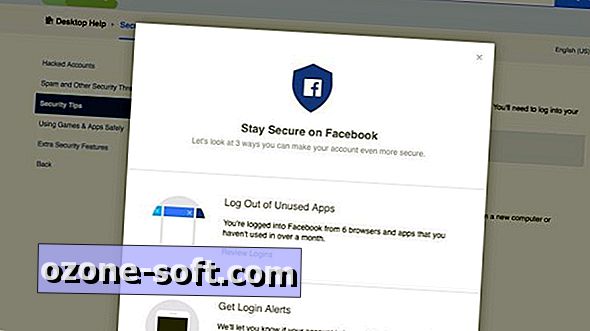










แสดงความคิดเห็นของคุณ